如何解决笔记本拔掉电源后黑屏故障
来源:www.laobaicai.net 发布时间:2015-09-16 17:49
在电脑使用过程中,用户们习惯将笔记本电池充满电方便随身携带,但是部分用户发现,笔记本充电完成拔掉电源后笔记本黑屏了,遇见这样的情况总是令人很苦恼,有没有什么好的方法可以解决笔记本拔掉电源后黑屏问题呢?下面就一起来看看解决笔记本拔掉电源后黑屏的方法。
1.登录到系统桌面,在搜索栏里面输入“电源选项”,然后点击打开电源选项窗口。如下图所示
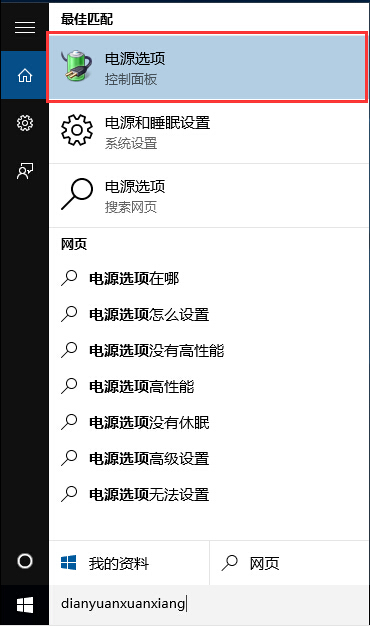
2.在电源选项窗口中,点击打开平衡后面的“更改计划设置”按钮。如下图所示
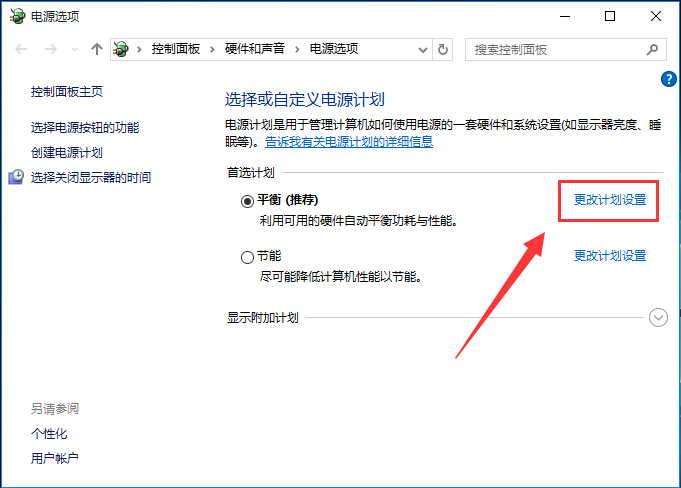
3.接着在编辑计划设置窗口中,点击打开“更改高级电源设置”按钮。如下图所示
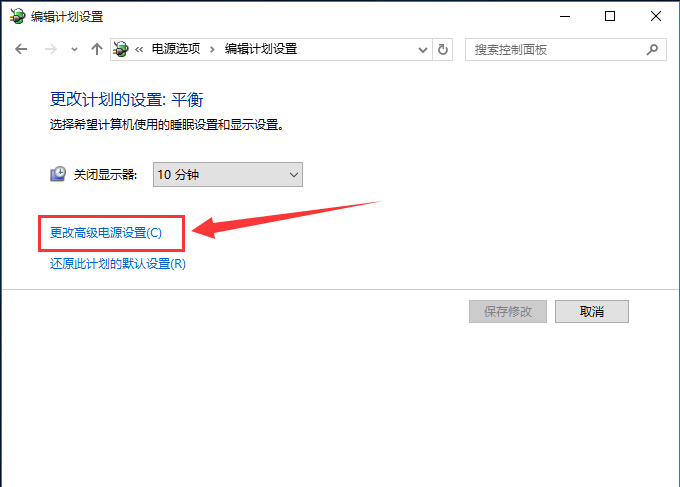
4.最后把Intel(R) Graphics settings使用电池和接通电源都设置为Minimum Performance。图示如下
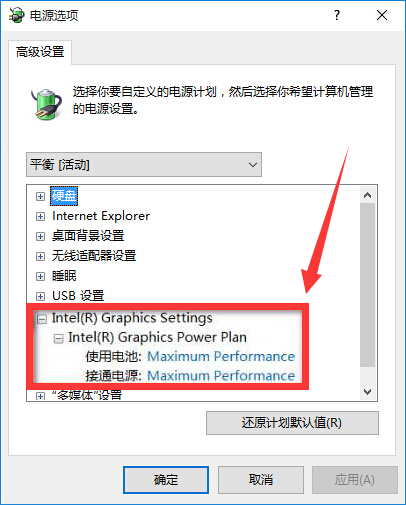
看完了解决笔记本拔掉电源后黑屏的方法,有还在为笔记本拔掉电源后黑屏问题而苦恼的用户,可以尝试以上的解决方法操作看看,希望以上的解决方法可以给大家带来更多的帮助。
上一篇:win10系统怎么关闭操作中心
推荐阅读
"Win10累积更新卡在无限重启阶段的修复策略"
- win11系统无法识别移动硬盘怎么办 2024-05-06
- win11系统dns异常无法上网怎么办 2024-05-04
- win11系统如何调整鼠标速度 2024-05-03
- win11系统不显示wifi列表怎么办 2024-05-01
win10系统设置虚拟内存教程分享
- win11系统如何查看内存条卡槽数量 2024-04-29
- win11系统怎么开启节能模式 2024-04-29
- win11系统usb接口无法识别设备如何解决 2024-04-28
- win11系统如何添加网络打印机 2024-04-26
老白菜下载
更多-
 老白菜怎样一键制作u盘启动盘
老白菜怎样一键制作u盘启动盘软件大小:358 MB
-
 老白菜超级u盘启动制作工具UEFI版7.3下载
老白菜超级u盘启动制作工具UEFI版7.3下载软件大小:490 MB
-
 老白菜一键u盘装ghost XP系统详细图文教程
老白菜一键u盘装ghost XP系统详细图文教程软件大小:358 MB
-
 老白菜装机工具在线安装工具下载
老白菜装机工具在线安装工具下载软件大小:3.03 MB










